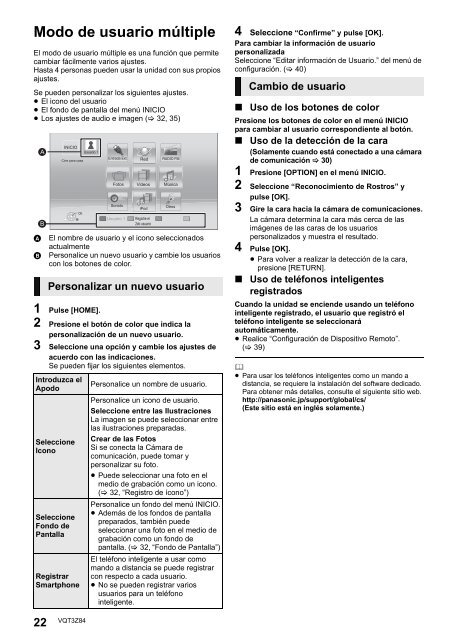Blu-ray DiscTM (Teatro en cas - Panasonic
Blu-ray DiscTM (Teatro en cas - Panasonic
Blu-ray DiscTM (Teatro en cas - Panasonic
Create successful ePaper yourself
Turn your PDF publications into a flip-book with our unique Google optimized e-Paper software.
Modo de usuario múltipleEl modo de usuario múltiple es una función que permitecambiar fácilm<strong>en</strong>te varios ajustes.Hasta 4 personas pued<strong>en</strong> usar la unidad con sus propiosajustes.Se pued<strong>en</strong> personalizar los sigui<strong>en</strong>tes ajustes.≥ El icono del usuario≥ El fondo de pantalla del m<strong>en</strong>ú INICIO≥ Los ajustes de audio e imag<strong>en</strong> ( 32, 35)ABINICIOCine para <strong>cas</strong>aA El nombre de usuario y el icono seleccionadosactualm<strong>en</strong>teB Personalice un nuevo usuario y cambie los usuarioscon los botones de color.Personalizar un nuevo usuario1 Pulse [HOME].2 Presione el botón de color que indica lapersonalización de un nuevo usuario.3 Seleccione una opción y cambie los ajustes deacuerdo con las indicaciones.Se pued<strong>en</strong> fijar los sigui<strong>en</strong>tes elem<strong>en</strong>tos.Introduzca elApodoSeleccioneIconoSeleccioneFondo dePantallaOKRegistrarSmartphoneUsuario 1Entrada Ext.FotosSonidoUsuario 1RedVideosiPodRegistre el2do usuarioRADIO FMMúsicaOtrosPersonalice un nombre de usuario.Personalice un icono de usuario.Seleccione <strong>en</strong>tre las IlustracionesLa imag<strong>en</strong> se puede seleccionar <strong>en</strong>trelas ilustraciones preparadas.Crear de las FotosSi se conecta la Cámara decomunicación, puede tomar ypersonalizar su foto.≥ Puede seleccionar una foto <strong>en</strong> elmedio de grabación como un icono.( 32, “Registro de ícono”)Personalice un fondo del m<strong>en</strong>ú INICIO.≥ Además de los fondos de pantallapreparados, también puedeseleccionar una foto <strong>en</strong> el medio degrabación como un fondo depantalla. ( 32, “Fondo de Pantalla”)El teléfono intelig<strong>en</strong>te a usar comomando a distancia se puede registrarcon respecto a cada usuario.≥ No se pued<strong>en</strong> registrar variosusuarios para un teléfonointelig<strong>en</strong>te.4 Seleccione “Confirme” y pulse [OK].Para cambiar la información de usuariopersonalizadaSeleccione “Editar información de Usuario.” del m<strong>en</strong>ú deconfiguración. ( 40)Cambio de usuario∫ Uso de los botones de colorPresione los botones de color <strong>en</strong> el m<strong>en</strong>ú INICIOpara cambiar al usuario correspondi<strong>en</strong>te al botón.∫ Uso de la detección de la cara(Solam<strong>en</strong>te cuando está conectado a una cámarade comunicación 30)1 Presione [OPTION] <strong>en</strong> el m<strong>en</strong>ú INICIO.2 Seleccione “Reconocimi<strong>en</strong>to de Rostros” ypulse [OK].3 Gire la cara hacia la cámara de comunicaciones.La cámara determina la cara más cerca de lasimág<strong>en</strong>es de las caras de los usuariospersonalizados y muestra el resultado.4 Pulse [OK].≥ Para volver a realizar la detección de la cara,presione [RETURN].∫ Uso de teléfonos intelig<strong>en</strong>tesregistradosCuando la unidad se <strong>en</strong>ci<strong>en</strong>de usando un teléfonointelig<strong>en</strong>te registrado, el usuario que registró elteléfono intelig<strong>en</strong>te se seleccionaráautomáticam<strong>en</strong>te.≥ Realice “Configuración de Dispositivo Remoto”.( 39)≥ Para usar los teléfonos intelig<strong>en</strong>tes como un mando adistancia, se requiere la instalación del software dedicado.Para obt<strong>en</strong>er más detalles, consulte el sigui<strong>en</strong>te sitio web.http://panasonic.jp/support/global/cs/(Este sitio está <strong>en</strong> inglés solam<strong>en</strong>te.)22 VQT3Z84